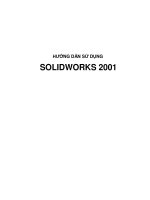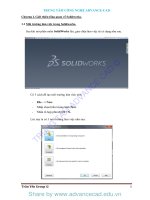Giáo trình solidworks 2017
Bạn đang xem bản rút gọn của tài liệu. Xem và tải ngay bản đầy đủ của tài liệu tại đây (16.41 MB, 239 trang )
Nguyễn Phước Hải
Giáo trình thiết kế cơ khí Solidworks 2017
Lời nói đầu
Ứng dụng máy tính ngày càng được coi trọng trong thế kỷ này, và việc sử dụng các phần
mềm phù hợp cho công việc là điều không tránh khỏi. Hiện nay có khá nhiều phần mềm
thiết kế cơ khí, không chỉ vậy nó còn tích hợp thêm các công cụ về gia công, khuôn, phân
tích mô phỏng, thậm chí là thiết kế nhà máy, con người liên quan và cả những modul
riêng cho nhiều ngành kỹ thuật cơ khí khác.
Để nắm hết các ứng dụng liên quan thì cần khá nhiều thời gian, do đó bước đầu tiên bạn
cần hiểu về cách sử dụng phần mềm cơ bản, quan trọng nhất là thiết kế 2D, 3D , phần lắp
ráp và lên bản vẽ. Chỉ cần nắm tốt những phần này là đã có thể đi làm các công ty kỹ
thuật.
Phần mềm Solidworks là phần mềm được nhiều công ty thiết kế cơ khí sử dụng, đây là
phần mềm phổ biến, ra đời sớm, dễ sử dụng, cộng đồng đông đảo, các công cụ thiết kế
trực quan, và có nhiều mô đun hỗ trợ như mô phỏng khuôn, phân tích lực, mô phỏng
chuyển động,..
Nhằm giúp nhiều người có thể tự học nhanh Solidworks 2017, ungdungmaytinh.com kết
hợp với trung tâm Advance CAD cho ra đời tài liệu tự học Solidworks 2017, đây là tài
liệu được viết lại tài liệu chính hãng nước ngoài để đảm bảo khả năng truyền đạt, nhất là
hướng dẫn đầy đủ các tùy chọn có trên phần mềm, để người học không bỏ sót những ứng
dụng của lệnh, hiểu một cách cặn kẽ và tự học mà không gặp nhiều khó khăn.
Tài liệu được thương mại trên cachdung.com và các trang web ủy quyền bởi trung tâm
Advance CAD.
Mọi đóng góp ý kiến và thắc mắc về tài liệu xin vui lòng gởi đến
HCM Tháng 09 năm 2017
1
www.advancecad.edu.vn
Nguyễn Phước Hải
Giáo trình thiết kế cơ khí Solidworks 2017
Mụ c lụ c
1. Khởi động Solidworks 2017 ...................................................................................... 6
1. Tạo một file mới ...................................................................................................... 7
2. Các bảng lệnh Command Manager ........................................................................10
3. MỞ MỘT FILE.....................................................................................................15
4. Đóng một file.........................................................................................................16
5. Các thiết lập cơ bản của SOLIDWORKS...............................................................16
6. Các chức năng chuột ..........................................................................................19
7. Mở ADD-INS ........................................................................................................19
8. Các công cụ tìm kiếm-Search ................................................................................20
9. Quy trình làm việc trên Solidworks ..............................................................................22
2. Chương 2 Phác thảo :Cơ bản tới Nâng cao ...............................................................23
1. Cơ bản về phác thảo ..............................................................................................24
2. Mặt phác thảo .........................................................................................................25
3. Mối liên hệ giữa phác thảo, mặt phẳng và mô hình 3D ........................................26
4. Mở phác thảo ..........................................................................................................26
5. Thanh công cụ xem trên đồ họa ...........................................................................27
6. Các công cụ tạo phác thảo .......................................................................................29
1. Lệnh Line ...........................................................................................................29
2. Hình chữ nhật .....................................................................................................32
3. Tạo rãnh .............................................................................................................36
4. Đường tròn .........................................................................................................38
5. Tạo cung .............................................................................................................39
6. Tạo đa giác đều...................................................................................................41
7. Spline .................................................................................................................42
8. Equation Driven Curve ......................................................................................45
9. Ellipse.................................................................................................................46
10.
Parabol ............................................................................................................48
11.
Hình côn ..........................................................................................................49
12.
Sketch Fillet.....................................................................................................50
2
www.advancecad.edu.vn
Nguyễn Phước Hải
Giáo trình thiết kế cơ khí Solidworks 2017
13.
Sketch Chamfer ...............................................................................................51
14.
Text .................................................................................................................52
15.
Point ................................................................................................................53
7. Công cụ hiệu chỉnh phác thảo ..................................................................................54
1. Trim Entities .......................................................................................................54
2. Extend Entities ...................................................................................................57
3. Offset Entities ....................................................................................................58
4. Mirror Entities ....................................................................................................59
5. Linear Sketch Pattern .........................................................................................60
6. Circular Sketch Pattern.......................................................................................62
7. Move Entities .....................................................................................................64
8. Copy Entities ......................................................................................................65
9. Lệnh Segment .....................................................................................................68
10.
Split Entities ....................................................................................................72
8. Mối liên hệ_ RELATIONS ....................................................................................72
1. Ràng buộc kích thước ........................................................................................72
2. Ràng buộc hình học .............................................................................................75
3. Fully Defined Sketch .........................................................................................79
3. Chương 3: Lên kích thước nâng cao và thực hành .....................................................83
1. Kích thước mà mối liên hệ ....................................................................................84
2. Tolerance/Precision................................................................................................87
3. Dung sai lắp ghép ..................................................................................................90
4. Mục Dimension Text .............................................................................................92
5. Bài tập 1 ................................................................................................................98
6. Bài tập 2 ..............................................................................................................102
7. Bài tập 3 ..............................................................................................................109
8. Bài tập tự luyện ...................................................................................................117
4. Chương 4 :Phác thảo 3D và mô hình khối ...............................................................121
1. 3D SKETCHING ................................................................................................122
2. Convert Entities ...................................................................................................124
3
www.advancecad.edu.vn
Nguyễn Phước Hải
Giáo trình thiết kế cơ khí Solidworks 2017
3. EXTRUDED BOSS/BASE ..................................................................................125
4. Lệnh REVOLVED BOSS/BASE ..........................................................................129
5. Lệnh SWEPT BOSS/BASE ..................................................................................132
6. Circular Profile Sweep .........................................................................................137
7. Hình học tham chiếu ...........................................................................................138
1. Plane .................................................................................................................138
2. Axis ..................................................................................................................141
3. Coordinate System............................................................................................144
4. Point .................................................................................................................145
vn
5. Center of Mass ..................................................................................................145
8. LOFTED BOSS/BASE ........................................................................................146
u.
9. Lệnh BOUNDARY BOSS/BASE ........................................................................150
Xóa vật liệu từ đối tượng ..................................................................................152
ed
10.
ca
d.
1. Extruded Cut ....................................................................................................152
ce
2. Revolved Cut ....................................................................................................153
3. Swept Cut .........................................................................................................154
dv
an
4. Cắt theo tiết diện tròn..........................................................................................155
5. Swept Cut theo biên dạng khối.................................................................................156
Hole Wizard .....................................................................................................157
12.
Tạo ren .............................................................................................................162
13.
Thực hành tạo phác thảo 3D ...............................................................................166
w
w
w
.a
11.
5. Chương 5 : Hiệu chỉnh khối và thực hành .........................................................170
1. FILLET ...............................................................................................................171
2. CHAMFER .........................................................................................................177
3. LINEAR PATTERN .............................................................................................180
4. CIRCULAR PATTERN .......................................................................................182
5. CURVE DRIVEN PATTERN ...............................................................................183
6. SKETCH DRIVEN PATTERN ............................................................................185
7. TABLE DRIVEN PATTERN ................................................................................186
8. FILL PATTERN ...................................................................................................188
4
www.advancecad.edu.vn
Nguyễn Phước Hải
Giáo trình thiết kế cơ khí Solidworks 2017
9. MIRROR.............................................................................................................190
10.
RIB ...................................................................................................................192
11.
DRAFT.............................................................................................................193
12.
SHELL .............................................................................................................196
13.
WRAP ..............................................................................................................197
14.
INTERSECT ....................................................................................................199
15.
EQUATIONS ...................................................................................................200
16.
DESIGN TABLE ..............................................................................................204
17.
Thêm vật liệu vào chi tiết ......................................................................................209
18.
Bài thực hành 1 .................................................................................................211
19.
Bài tập 2 ..........................................................................................................214
20.
Bài tập 3 ..........................................................................................................220
21.
Bài tập tự luyện ................................................................................................226
5
www.advancecad.edu.vn
Nguyễn Phước Hải
Giáo trình thiết kế cơ khí Solidworks 2017
1.
Khởi động Solidworks 2017
Bạn tải file cài đặt phần mềm Solidworks trên mạng và tiến hành cài đặt, chú ý là khi
setup thì điền các key tương ứng cho nó, modul nào không sử dụng thì không cần điền để
nhẹ máy và ít tốn tài nguyên
Hình 1: Thư mục cài đặt Soldiworks
Mở phần mềm Solidworks lên bằng cách vào Desktop và nhấp biểu tượng, hoặc vào start
của window như hình
Hình 2: Mở solidworks 2017 từ Start trên Window 10
6
www.advancecad.edu.vn
Nguyễn Phước Hải
Giáo trình thiết kế cơ khí Solidworks 2017
Hình-3. Màn hình ứng dụng SolidWorks 2017
1.
Tạo một file mới
Bạn có thể mở SolidWorks bằng 4 cách:
1. Nhấp vào New Document link tại Task Pane; như Hình-3. Or
2. Nhấp vào New
tại Menu Bar. Hoặc
3. Rê chuột lên left arrow near SolidWorks icon; như Hình-4 rồi Nhấp vào File menu
và Nhấp vào New ; như Hình-4.
Or
4. Ấn CTRL và N cùng lúc từ bàn phím.
Hình-4. File menu
• Sau khi thực hiện các bước ở trên, Hộp thoại New SolidWorks Document sẽ được
hiển thị như tại Hình-5.
7
www.advancecad.edu.vn
Nguyễn Phước Hải
Giáo trình thiết kế cơ khí Solidworks 2017
Hình-5. New SOLIDWORKS document
• Nếu bạn đang tạo một file mới ngay sau khi cài đặt phần mềm SolidWorks thì Hộp thoại
Units and Dimension Standard sẽ được hiển thị; như Hình-6.
Hình-6. Hộp thoại Units and Dimension Standard
• Chọn tiêu chuẩn cho hệ thống đơn vị và kích thước mà bạn muốn dùng khi tạo file trên
SolidWorks. Những tùy chọn này sẽ được lưu lại cho các file sau. Bạn có thể thay đổi
các tham số này sau này. Nhấp vào OK từ Hộp thoại.
• Có ba thành phần trong Hộp thoại này; Part, Assembly and Drawing.
8
www.advancecad.edu.vn
Nguyễn Phước Hải
Giáo trình thiết kế cơ khí Solidworks 2017
Phần Part được dùng để tạo mô hình Solid hoặc Phần Assembly được dùng để tạo
khối lắp.
Phần Drawing được dùng để tạo bản vẽ từ khối/mặt hoặc khối ráp.
Chúng ta sẽ học thêm về khối, mặt khối lắp và phần bản vẽ ở các chương sau của tài
liệu.. Ta có thể vào môi trường Part bằng cách chọn Part tại Hộp thoại New
SOLIDWORKS Document.
w
w
w
.a
dv
an
ce
ca
d.
ed
u.
vn
• Nhấp đúp vào Part để khởi động môi trường thiết kế Solid/surface SolidWorks. Khi làm
vậy, giao diện ứng dụng sẽ được hiển thị như tại Hình-7.
Hình-7. Giao diện ứng dụng
Các công cụ khả dụng trên Part, Assembly và Drawing sẽ được kết hợp tại form của
CommandManagers. Đểhiểnthị hoặcẩnmột CommandManager từ Ribbon, nhấp chuột
phải vào CommandManager tại Ribbon. Một shortcut menu sẽ được hiển thị như tại
Hình-8. Chọn CommandManager mà bạn muốn thêm hoặc xóa từ Ribbon. Một số lệnh
CommandManagers có trên SolidWorks sẽ được để cập sau.
9
www.advancecad.edu.vn
Nguyễn Phước Hải
Giáo trình thiết kế cơ khí Solidworks 2017
Hình-8. Shortcut menu của CommandManager
2.
Các bảng lệnh Command Manager
Part Mode CommandManagers
Một số lệnh của CommandManagers có thể không có trong chế độ Part . Các
lệnh CommandManagers và tính năng của nó sẽ được thảo luận ở phần sau.
Sketch CommandManager
Các lệnh có trong CommandManager được dùng để vẽ phác thảo và tạo mô hình
solid/surface. Cụm CommandManager này cũng được dùng để thêm ràng buộc và kích
thước tới các đối tượng được phác thảo. Sketch CommandManager được thể hiện như
Hình- 9.
Hình-9. Sketch CommandManager
Features CommandManager
Cụm CommandManager này cung cấp tất cả các công cụ Modeling được dùng cho các
khối rắn. Features CommandManager được thể hiện như Hình-10.
10
www.advancecad.edu.vn
Nguyễn Phước Hải
Giáo trình thiết kế cơ khí Solidworks 2017
Hình-10. Features CommandManager
DimXpert CommandManager
Cụm CommandManager này được dùng để thêm kích thước và dung sai tớ i các thành
phần của chi tiết. DimXpert CommandManager được thể hiện như Hình-11.
Hình-11. DimXpert CommandManager
Sheet Metal CommandManager
Các công cụ trong Cụm CommandManager này được dùng để tạo chi tiết tấm. Sheet
Metal CommandManager thể hiện ở Hình-12. Nếu Cụm CommandManager này không
được thêm tại Ribbon, thì nhấp phải bất kỳ trên CommandManager tab và Chọn Sheet
Metal option từ menu; như Hình-13.
Hình-12. Sheet Metal CommandManager
Hình-13. Thêm tab ẩn vào Ribbon
11
www.advancecad.edu.vn
Nguyễn Phước Hải
Giáo trình thiết kế cơ khí Solidworks 2017
Mold Tools CommandManager
Các công cụ trong Cụm CommandManager này được dùng để thiết kế một khuôn và chia
lõi và lòng khuôn. Mold Tools CommandManager được thể hiện như Hình-14.
Hình-14. Mold Tools CommandManager
Evaluate CommandManager
Cụm CommandManager này được dùng để đo đối tượng, tiến hành phân tích và v.v .
Evaluate CommandManager được thể hiện như Hình-15.
Hình-15. Evaluate CommandManager
Surfaces CommandManager
Cụm CommandManager này được dùng để tạo các đối tượng mặt phức tạo. Surfaces
CommandManager được thể hiện như Hình-16.
Hình-16. Surfaces CommandManager
Direct Editing CommandManager
Cụm CommandManager này gồm các lệnh (Hình-17) được dùng để hiệu chỉnh đối
tượng.
Hình-17. Direct Editing CommandManager
Data Migration CommandManager
Cụm CommandManager này chứa các công cụ (Hình-18) được dùng để làm việc với
mô hình đã tạo trong những modul hoặc phần mềm khác
12
www.advancecad.edu.vn
Nguyễn Phước Hải
Giáo trình thiết kế cơ khí Solidworks 2017
Hình-18. Data Migration CommandManager
Weldments CommandManager
Cụm CommandManager này được dùng để tạo hàn các điểm nối tại mô hình và khối lắp.
Weldments CommandManager được thể hiện như Hình-19.
Hình-19. Weldments CommandManager
SOLIDWORKS MBD CommandManager
Cụm CommandManager này được dùng để cập nhật Model Based Dimension nghĩa là
kích thước được thêm trực tiếp vào mô hình, trong khi bỏ qua các bước xuất bản
vẽ. Sử dụng SolidWorks MBD trong ngành gia công giúp kiểm soát chất lượng và
kiểm tra. Và một số khả năng là thể hiện bản vẽ trên CAD eDrawings.
CommandManager được thể hiện như Hình-20.
Hình-20. SOLIDWORKS MBD CommandManager
Render Tools CommandManager
Các công cụ trong Render Tools CommandManager được dùng để render hình ảnh
cho mô hình hiện tại với các điều kiện theo yêu cầu. CommandManager thể hiện ở
Hình-21.
Hình-21. Render Tools CommandManager
Assembly Mode CommandManagers
Các công cụ trong CommandManagers của chế độ Assembly được dùng để lắp ráp các
chi tiết. CommandManagers tại Assembly sẽ được thảo luận ở các chương kế.
13
www.advancecad.edu.vn
Nguyễn Phước Hải
Giáo trình thiết kế cơ khí Solidworks 2017
Assembly CommandManager
Cụm CommandManager này được dùng để để thêm một chi tiết và áp dụng các điều
kiện ràng buộc của nó vào khối lắp. Assembly CommandManager được thể hiện
như Hình-22.
Hình-22. Assembly CommandManager
u.
vn
Layout CommandManager
Các công cụ trong Cụm CommandManager này (Hình-23) được dùng để tạo và hiệu
chỉnh các block
d.
ed
Hình-23. Layout CommandManager
an
ce
ca
Drawing Mode CommandManagers
Bạncóthểthêmcác CommandManagers tại chế độDrawing. CommandManagers Các lệnh
dùng cho xuất bản vẽ sẽ được trình bày ở chương bản vẽ.
w
w
w
.a
dv
View Layout CommandManager
Cụm CommandManager này được dùng để xuất các hỉnh chiếu bản vẽ của mô hình đang có
hoặc một khối ráp. View Layout CommandManager được thể hiện như Hình-24.
Hình-24. View Layout CommandManager
Annotation CommandManager
Annotation CommandManager được dùng để xuất các đối tượng của mô hình và thêm
thông tin, đánh số, dung sai hình học, biểu tượng chất lượng bề mặt, .. lên trên bản vẽ hình chiếu.
Annotation CommandManager được thể hiện như Hình-25.
Hình-25. Annotation CommandManager
14
www.advancecad.edu.vn
Nguyễn Phước Hải
Giáo trình thiết kế cơ khí Solidworks 2017
Các lệnh trong CommandManagers này sẽ được thảo luận ở chương sau.
3.
MỞ MỘT FILE
Tương tự như khi tạo một file mới, ta có nhiều cách để mở file
1. Nhấp vào Open a Document link tại Task Pane; như Hình-3.
2. Nhấp vào Open tại Menu Bar .
3. Rê chuột lên SolidWorks icon; như Hình-4 rồi Nhấp vào File > Open từ menu; như
Hình-4.
4. Ấn CTRL và O cùng lúc từ bàn phím.
5. Sau khi thực hiện các bước ở trên, Hộp thoại Open sẽ được hiển thị; như Hình-26.
Hình-26. Hộp thoại Open
6. Chọn loại file từ File Type sổ xuống
tại góc phải dưới của
Hộp thoại.
7. Tìm tới thư mục mà bạn đã lưu file rồi nhấp đúp vào nó để mở.
Rất nhiều người khi muốn thiết kế mới thường tắt chương trình rồi mở lại. Song khidùng
SolidWorks, bạn có thể đóng file đang làm và mở file mới mà vẫn giữ nguyên phần mềm.
Xem các bước thực hiện bên dưới.
15
www.advancecad.edu.vn
Nguyễn Phước Hải
Giáo trình thiết kế cơ khí Solidworks 2017
4.
Đóng một file
Để đóng ( tắt) một file có 2 cách được thể hiện như trên Hình-27.
• Vào File menu rồi Nhấp vào Close option
• Nhấp vào Close
tại phía trên bên phải của màn hình .
Hình-27. Tùy chọn đóng
• Nếu bạn có thực hiện một số hiệu chỉnh cho file thì Hộp thoại sẽ được hiển thị, bạn tiến
hành lưu file; như Hình-28.
Hình-28. Bảng Save
• Nhấp vào Save all để lưu các thay đổi và Nhấp vào Don’t Save để từ chối thay đổi.
5.
Các thiết lập cơ bản của SOLIDWORKS
Mọi thiết lập cho SolidWorks được tích hợp tại Hộp thoại Options. Các bước thay đổi
cho SolidWorks cho ở dưới.
• Nhấp vào Options option tại Tools menu hoặc Nhấp vào Options
từ menu Bar.
• Khi tiến hành các bước trên, Hộp thoại System Options sẽ được hiển thị như tại
Hình-29. Chú ý là nếu bạn đã có một file đã mở sẵn. thì Document Properties tab sẽ
16
www.advancecad.edu.vn
Nguyễn Phước Hải
Giáo trình thiết kế cơ khí Solidworks 2017
được thêm vào System Options tab. Để có thông tin chi tiết về các option, bạn cần
tìm hiểu thêm SolidWorks Help Documentation. Ở phần này chúng ta sẽ học các tùy chọn
được sử dụng nhiều và phổ biến nhất.
Hình-29. Hộp thoại Partial System Options
• Nhấp vào Sketch option tại bên trái Hộp thoại, Chọn tick Enable on screen numeric
input on entity creation bên phải để nhập kích thước khi tạo phác thảo. Tương tự,
Chọn tick Create dimension only when value is entered để tạo kích thước duy
nhất bằng cách nhập thủ công.
• Nếu bạn muốn chỉ dùng những phác thảo đã ràng buộc hoàn toàn của SolidWorks thì Chọn
tick Use Fully defined sketches. Fully defined sketches là phác thảo được ràng
buộc hoàn chỉnh về kích thước và dung sai.
• Click Relations/Snaps tại bên trái của Hộp thoại rồi Chọn tic k Enable snapping để
kích hoạt chế độ bắt điểm tự động.
• Nhấp vào Documents Properties tab nếu bạn có bất kỳ file nào đã mở tại viewport.
Nhấp vào Units option từ bên trái. Hộp thoại Options sẽ được hiển thị như tại Hình30.
17
www.advancecad.edu.vn
Nguyễn Phước Hải
Giáo trình thiết kế cơ khí Solidworks 2017
• Chọn hệ số mong muốn từ bên phải để thiết lập hệ thống đơn vị cho file hiện tại.
• Nhấp vào Drafting Standard option từ vùng bên trái của Hộp thoại và Chọn tiêu chuẩn
kích thước mong muốn từ Overall drafting standard xổ xuống; như Hình-31.
Hình-30. Document properties tab
Hình-31. Các tiêu chuẩn về bản vẽ xổ xuống
• Tương tự, bạn có thể thiết lập các tùy chọn khác tại Hộp thoại. Chú ý là ta sẽ quay lại
Hộp thoại này nhiều lần trong tài liệu này.
18
www.advancecad.edu.vn
Nguyễn Phước Hải
Giáo trình thiết kế cơ khí Solidworks 2017
• Nhấp vào OK ở phía dưới Hộp thoại để lưu thiết lập.
Bạn có thể thay đổi đơn vị của file bằng cách chọn từ danh sách hiển thị khi nhấp vào
phẩn xổ ra của Unit system ở phía dưới của đồ họa; như Hình-32.
Hình-32. Unit system xổ ra
d.
ed
u.
vn
6.
Các chức năng chuột
Xoay hướng nhìn (Chỉ dùng cho Part và Assembly)
• Để xoay mô hình. Kéo giữ chuột giữa.
• Để xoay quanh một điểm, cạnh và mặt. Nhấp chuột giữa vào nó và kéo.
ce
ca
Pan
Giữ Ctrl và kéo chuột giữa để rê. (Nếu ở môi trường bản vẽ, bạn không cần dùng phím Ctrl)
dv
Mở ADD-INS
.a
7.
an
Zoom In/Out
Giữ Shift và kéo chuột giữa. Hoặc lăn chuột giữa tới và lui.
w
w
w
Add-Ins được dùng để cho phép các chức năng bên ngoài SolidWorks. Như SolidWorks
Electrical, SolidWorks Simulation, SolidWorks PCB v.v. Quy trình tải Add-Ins được
cho ở dưới.
• Nhấp vào Add-Ins option từ Options xổ xuống tại Menu Bar; như Hình-33. AddIns box sẽ được hiển thị; như Hình-34.
Hình-33. Add-Ins option
19
www.advancecad.edu.vn
Nguyễn Phước Hải
Giáo trình thiết kế cơ khí Solidworks 2017
i
Hình-34. Bảng Add-Ins
• Chọn ô tick bên trái cho Add-In bạn muốn tải bây giờ. Còn nếu muốn mở một
Add-In khi khởi động SolidWorks thì Chọn tick bên phải.
• Nhấp vào OK từ Hộp thoại để xác nhận thay đổi.
8.
Các công cụ tìm kiếm-Search
Search box ở góc phải bên trên của phần mềm và có nhiều ứng dụng. Có thể dùng ô
này để tìm các tài liệu help, lệnh và mô hình cad, file thực hành,.. . Cách dùng Search
box được hướng dẫn ở dưới.
• Rê chuột lên SOLIDWORKS logo ở góc trái bên trên của phần mềm và Nhấp vào
Commands option từ menu Search sổ xuống của File menu; như Hình-35.
20
www.advancecad.edu.vn
Nguyễn Phước Hải
Giáo trình thiết kế cơ khí Solidworks 2017
Hình-35. Tùy chọn tìm kiếm lệnh
• Click tại Search box và nhập các từ mà bạn muốn tìm. Danh sách các thông tin liên
quan tới từ tìm kiếm sẽ được hiển thị; như Hình-36.
Hình-36. Danh sách các công cụ ở ô tìm kiếm
• Nhấp vào biểu tượng con mắt hiển thị kế bên các công cụ, con trỏ sẽ di chuyển vị trí
các công cụ và một mũi tên sẽ được hiển thị chỉ tới công cụ; như Hình-37. Nếu bạn
Nhấp vào công cụ tại danh sách nó sẽ được kích hoạt trực tiếp.
Hình-37. Vị trí của các công cụ ( lệnh ) hiển thị
21
www.advancecad.edu.vn
Nguyễn Phước Hải
Giáo trình thiết kế cơ khí Solidworks 2017
9.
Quy trình làm việc trên Solidworks
Bước đầu tiên trên SolidWorks là tạo một sketch. Sau khi tạo sketch cho đối tượng mong
muốn, ta tạo mô hình khối hoặc mặt từ phác thảo đó. Nếu cần nữa thì sẽ tới phần lắp ráp, phân
tích. Sau khi đáp ứng được các yêu cầu kỹ thuật về ráp và phân tích, ta tạo bản vẽ kỹ thuật từ
mô hình để cho phép sản xuất ra sản phẩm thực tế.
22
www.advancecad.edu.vn
Nguyễn Phước Hải
2.
Giáo trình thiết kế cơ khí Solidworks 2017
Chương 2 Phác thảo :Cơ bản tới Nâng cao
Nội dung chính của chương này bao gồm:
• Cơ bản về phác thảo.
• Các lệnh tạo đối tượng.
• Các lệnh hiệu chỉnh đối tượng.
• Kích thước và ràng buộc.
• Phác thảo 3D.
• In và xuất phác thảo.
23
www.advancecad.edu.vn
Nguyễn Phước Hải
Giáo trình thiết kế cơ khí Solidworks 2017
1.
Cơ bản về phác thảo
Trong kỹ thuật, phác thảo không phải là vẽ một con chim hoặc một động vật. Mà có nghĩa là
phác thảo dựa vào những kích thước thật ngoài thực tế. Giờ chúng ta sẽ học về các đối tượng
hình học như đường thẳng, đường tròn, cung tròn, hình elip và v.v.
Phác thảo là phần quan trọng để có thể thiết kế lên các hình dạng 3D.
an
ce
ca
d.
ed
u.
vn
Để bắt đầu với Sketch, bạn phải có hiểu biết rõ ràng về các mặt trong SolidWorks.
(Hình-1) thể hiện các mặt và tên gọi theo hình chiếu trục đo Isometric View.
dv
Hình-1. Các mặt phẳng
w
w
w
.a
Với SolidWorks, các mặt phẳng được thể hiện cùng một hướng như hỉnh trên. Để kiểm
tra mặt trên SolidWorks, Nhấp vào các mặt (Front Plane, Top Plane, Right Plane) tại
FeatureManager Design Tree; như Hình-2.
Hình-2. Các mặt trong PropertyManager
24
www.advancecad.edu.vn